创建自定义填充图案,并将其输入到项目中以供在模型中使用。
在填充图案 (PAT) 文件中创建自定义填充图案。
有关信息和说明,请参见自定义填充图案文件。
注: 默认填充图案存储在以下位置的 revit.pat 和 revit metric.pat 文件中:%ProgramFiles%AutodeskAutodesk Revit 2021Data。“revit metric.pat”文件包含各种公制的砖石填充图案和 ISO 填充图案。
单击“管理”选项卡
 “设置”面板
“设置”面板  “其他设置”下拉列表
“其他设置”下拉列表 
 (填充样式)。
(填充样式)。在“填充样式”对话框的“填充图案类型”下,选择“绘图”或“模型”。
单击
 (新填充图案)。
(新填充图案)。将显示“新填充图案”对话框。
选择“自定义”作为“类型”。
单击“Browse”。
浏览至要输入的填充图案文件 (PAT) 并将其选中,然后单击“打开”。
选择所选的填充图案。
使用“搜索”快速找到与文本字符串匹配的填充图案。例如,Brick 与 Brick Masonry、Brickwork 和 Masonry - Brick 匹配。
如果需要,可输入或修改填充图案名称。
如果需要,可为“导入比例”输入一个值。
如果要创建绘图填充图案,可指定如何在主体图层中定位填充图案。有关详细信息,请参见关于填充图案主体方向。
单击“确定”两次。
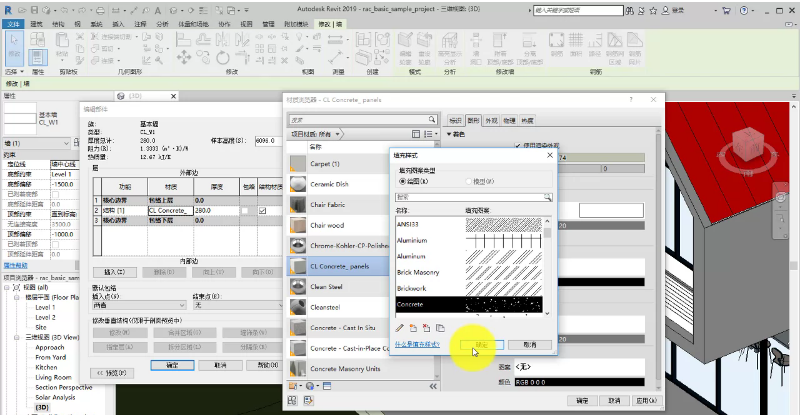
转载请注明来源本文地址:https://www.tuituisoft/blog/13225.html